So fügen Sie mehrere Links in Ihre Instagram-Bio und in anderen sozialen Netzwerken ein

- Verwenden Sie die Link-in-Bio-Tools
- Wie eine Seite mit mehreren Links aussieht
- Wie erstellt man eine Landingpage für Instagram oder andere Plattformen
- Ein Konto erstellen
- Entscheiden Sie sich für ein Design
- Texte und Bilder bearbeiten
- Bearbeiten Sie die Schaltflächen
- Erstellen Sie mehr Schaltflächen
- Löschen eines der mehreren Links
- Veröffentlichen Sie Ihre Landingpage für Instagram und soziale Medien
- Wie teilt man den Link in Ihrem Instagram und sozialen Netzwerken
- Fazit
Auf sozialen Netzwerken wie Instagram, TikTok, Twitter können Sie nur eine klickbare Webadresse in Ihrem Profil hinzufügen. Weder ihre Apps noch Websites haben technische Möglichkeiten, um mehr hinzuzufügen. Deshalb müssen Sie zusätzliche Dienste nutzen.
Sie benötigen ein Link-in-Bio-Tool, um mehrere Links auf Instagram und anderen Plattformen hinzuzufügen. Sie ermöglichen es Ihnen, eine einfache Seite zu erstellen und all Ihre Links darauf zu platzieren. Als nächstes müssen Sie sie auf Social-Media-Plattformen teilen. Nun werden wir Ihnen erklären, wie Sie das tun können.
Aber zuerst schauen Sie sich das Beispiel an, wie eine Seite aussieht, die in solchen Diensten erstellt wurde:
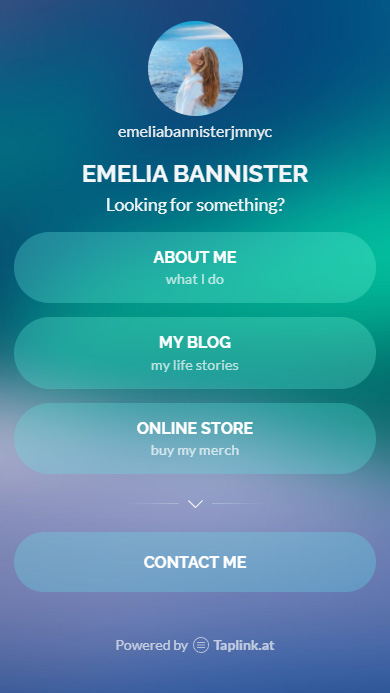
In diesem Artikel werden wir Ihnen erklären, wie Sie mit mehreren Links auf Taplink arbeiten können. Erfahren Sie, warum wir es für die Erstellung eines Linkbaums gewählt haben. Die Anweisungen sind jedoch auch für andere Tools zur Link-im-Bio geeignet, da sie alle ähnliche Benutzeroberflächen haben.
Normalerweise sieht eine Seite mit mehreren Links wie eine Mikro Landingpage aus. Die Links sind als Buttons gestaltet, um die Landingpage schöner und ordentlicher zu machen. Es kann auch Bilder und Text enthalten.
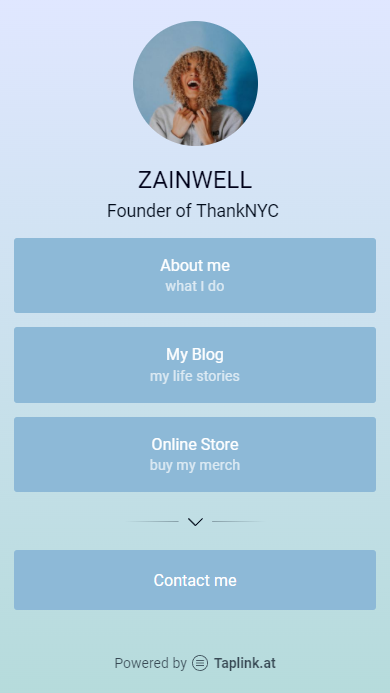
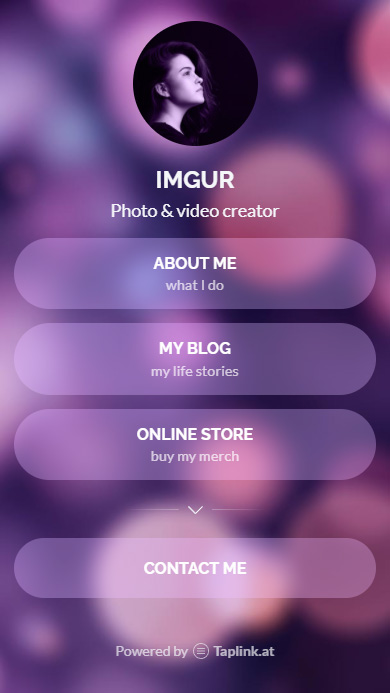
Die Links können zu jeder Web-Ressource führen. Dies kann Ihre Website, Profile oder sogar ein bestimmter Beitrag sein. Sie können auch eine Datei zum Download bereitstellen.
Sie können stattdessen Ihre Kontakte verwenden. Benutzer von Instagram oder einer anderen Social-Media-Plattform können Sie dann anrufen oder Ihnen eine Nachricht senden, um Details zu klären oder eine Bestellung aufzugeben.
Damit kann die Landingpage in Ihrem Instagram-Bio Ihnen helfen, jedes Ihrer Marketingziele zu erreichen. Sie können mehr Traffic auf Ihre Website leiten, Follower gewinnen oder Ihre Verkäufe steigern.
Der Plan ist einfach — du meldest dich an, wählst ein Design aus und fügst mehrere Links hinzu. Wenn die Seite fertig ist, veröffentlichst du sie. Danach teilst du sie auf Instagram und anderen sozialen Medien. Jetzt schauen wir uns jeden Schritt einzeln an.
Um die Funktionen des Dienstes nutzen zu können, müssen Sie sich registrieren.
- Füllen Sie das E-Mail-Feld aus.
- Tippen Sie auf Weiter.
- Füllen Sie das Passwort-Feld aus.
- Bestätigen Sie Ihre Passwörter, indem Sie das zweite Feld ausfüllen.
- Tippen Sie auf Weiter.
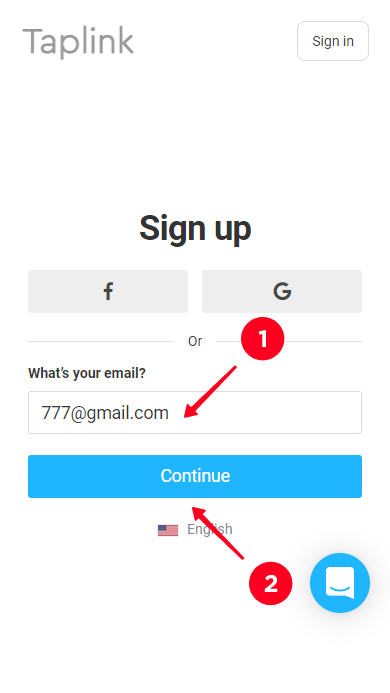
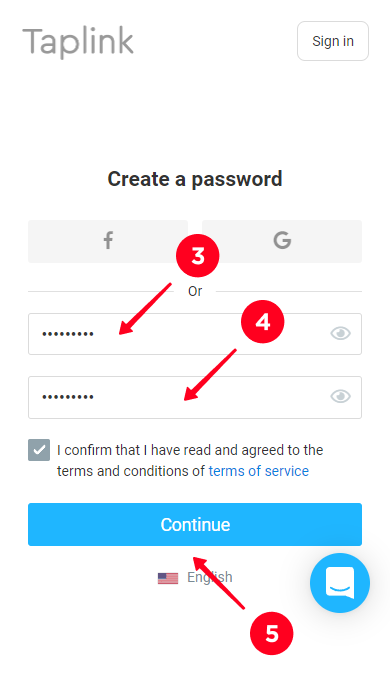
Sie können eine Landingpage für Instagram basierend auf Ihrer eigenen Designidee erstellen oder ein fertiges Design auswählen. In diesem Artikel werden wir mit der zweiten Option arbeiten.
Nach der Registrierung gelangen Sie auf die Seite mit fertigen Designs. Im Bio-Link-Tab sehen Sie Mikro-Landingpages mit mehreren Schaltflächen. Scrollen Sie sie nach unten, um weitere Optionen zu sehen.
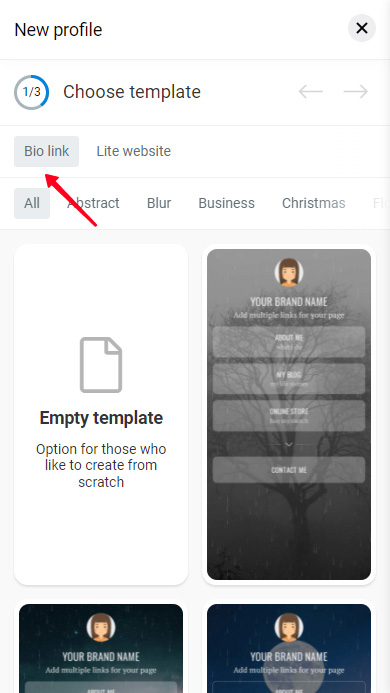
Hier ist, was Sie tun sollten, um ein Design auszuwählen:
- Tippen Sie auf ein Design.
- Tippen Sie auf Auswählen.
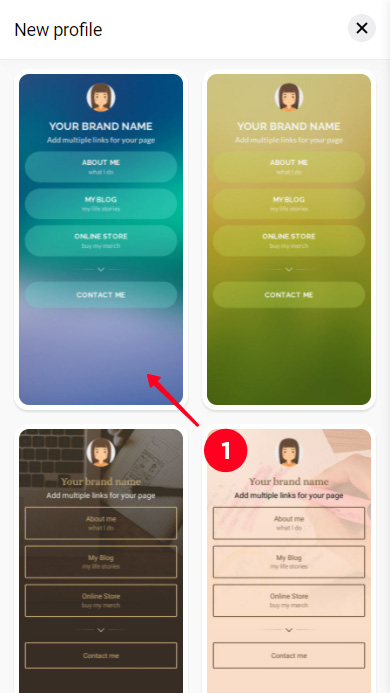
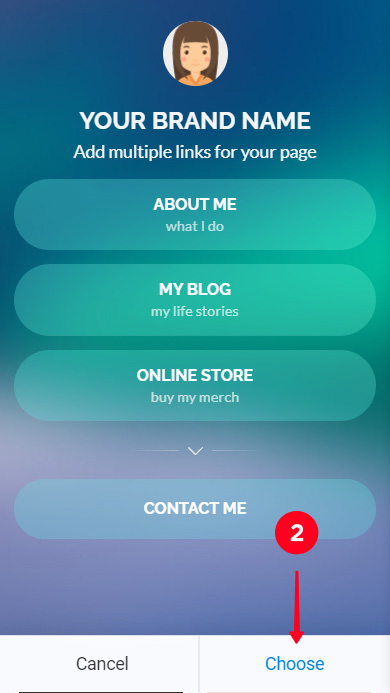
Sie sollten die Informationen im ausgewählten Design ändern. Hier ist, wie Sie es tun sollten:
- Tippen Sie auf ein Element.
- Führen Sie Korrekturen durch. Geben Sie in diesem Fall Ihren oder den Namen der Marke in das Textfeld ein.
- Wählen Sie Änderungen speichern.
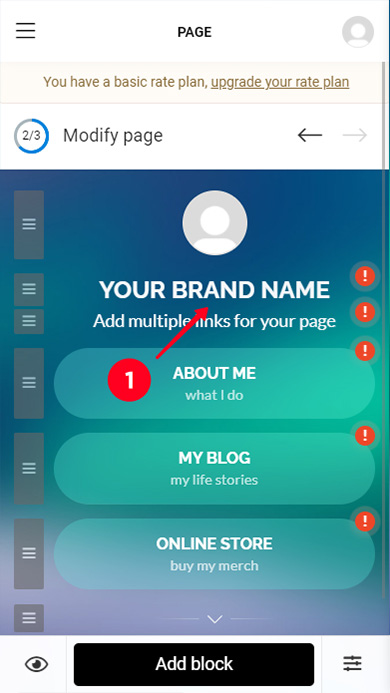
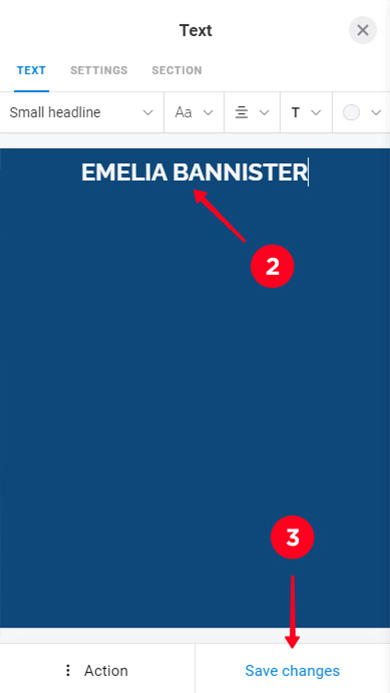
Die vorgefertigten Designs enthalten bereits mehrere Schaltflächen. Sie müssen festlegen, wohin sie führen. Dazu müssen Sie sie bearbeiten. Tippen Sie auf eine Schaltfläche, um das Bearbeitungsmenü zu sehen.
Ändern Sie das Linktext -Feld, wenn nötig. Sie können auch den zusätzlichen Text ändern, der in kleineren Buchstaben auf der Schaltfläche angezeigt wird.
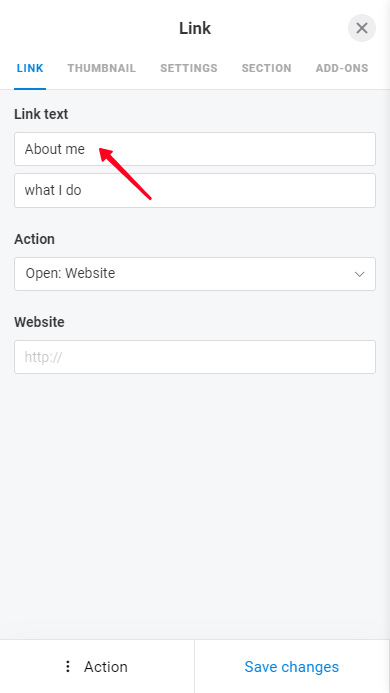
Im Menü Aktion können Sie einen Typ der Schaltfläche festlegen. Wählen Sie Website, wenn Sie eine Seite im Internet teilen möchten. Wählen Sie Anrufen, SMS senden, E-Mail senden, wenn Sie Ihre Kontakte hinzufügen möchten, dann kann ein Benutzer Sie mit einem Klick direkt von Instagram aus anrufen oder eine Nachricht senden.
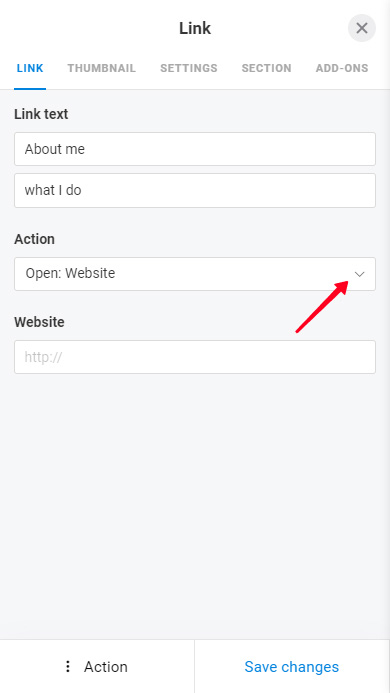
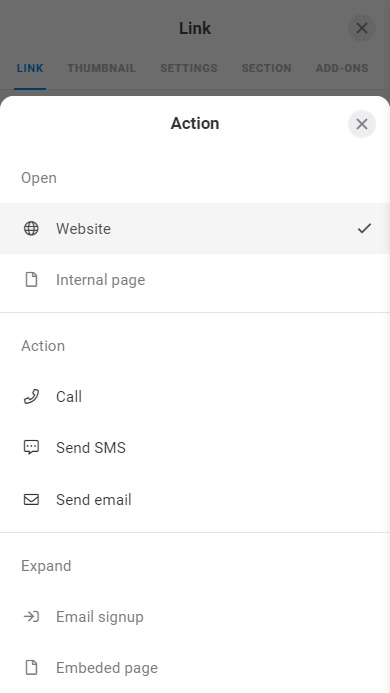
Jetzt sollten Sie festlegen, wo genau ein Benutzer durch die Schaltfläche gelangt. Die Felder, die Sie ausfüllen, unterscheiden sich je nachdem, was Sie zuvor gewählt haben. Wenn es sich um eine Website handelte — jetzt sollten Sie eine Webadresse festlegen. Wenn es sich um einen Anruf oder eine SMS handelt — geben Sie Ihre Telefonnummer ein. Für eine E-Mail-Schaltfläche geben Sie Ihre E-Mail-Adresse an.
Wir zeigen den ersten Fall als Beispiel. Auf dem Screenshot sehen Sie, wie das Feld Website auszufüllen ist.
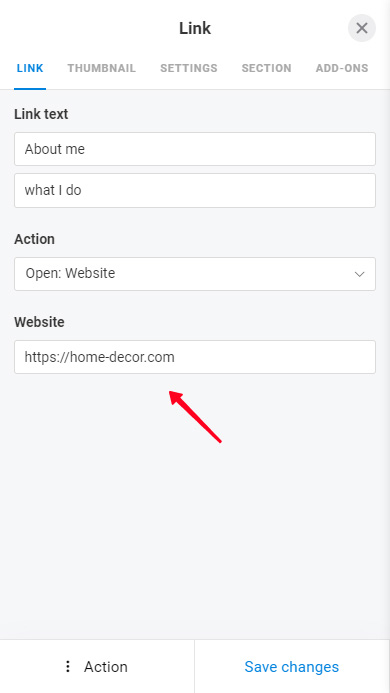
Tippen Sie auf Änderungen speichern, damit die neuen Informationen auf der Startseite angezeigt werden.
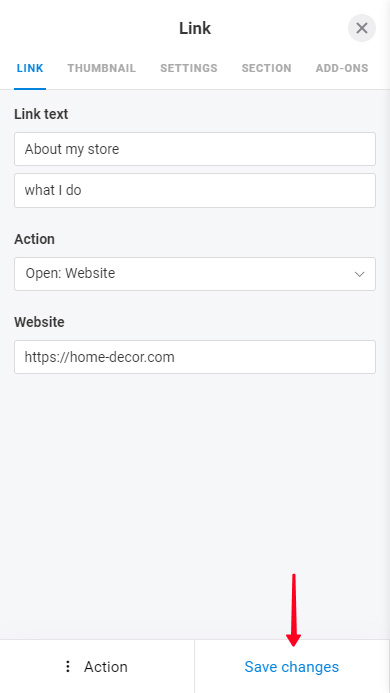
Wenn drei Links für Ihre Bio nicht ausreichen, können Sie immer weitere Links zu Instagram-Benutzern hinzufügen. So fügen Sie eine neue Schaltfläche hinzu:
- Tappen Sie auf Block hinzufügen.
- Wählen Sie Link.
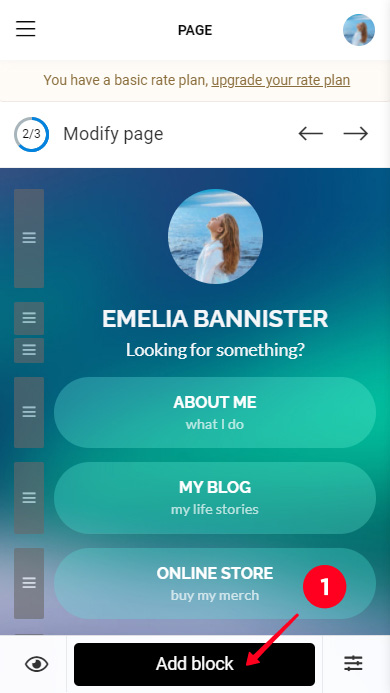
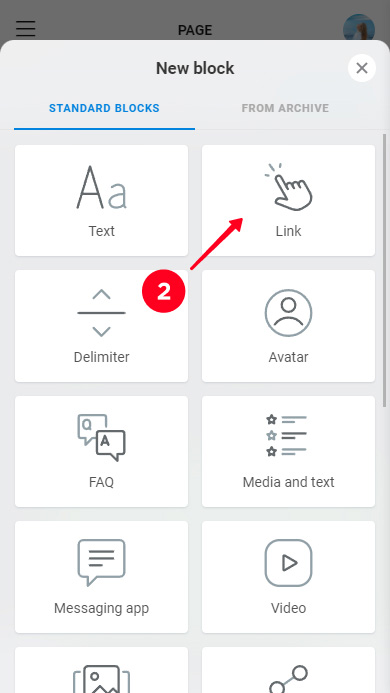
Sie werden dasselbe Menü sehen, das wir oben beschrieben haben. Befolgen Sie die Anweisungen zum Bearbeiten Ihrer Schaltfläche.
Taplink hat spezielle Buttons zum Hinzufügen von Links zu Dialogen in Messaging-Apps und sozialen Medien. Wenn Sie beispielsweise einen WhatsApp-Link auf Ihrer Seite platzieren, kann ein Benutzer ihm folgen und es wird ein Dialog in der WhatsApp-App auf seinem Smartphone geöffnet.
Diese Schaltflächen werden ebenfalls mit "Block hinzufügen" platziert. Anstatt jedoch "Link" zu wählen, wählen Sie Messaging-App oder Soziale Netzwerke.
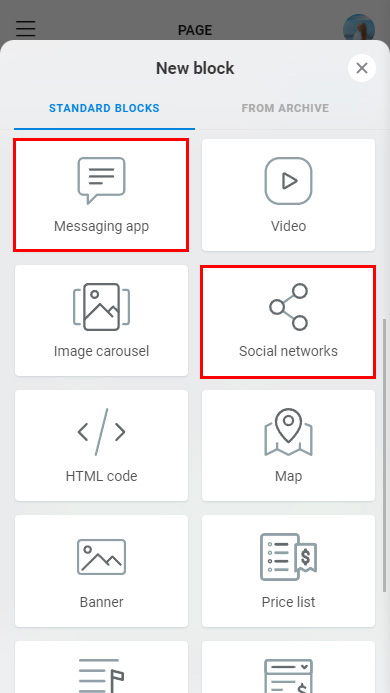
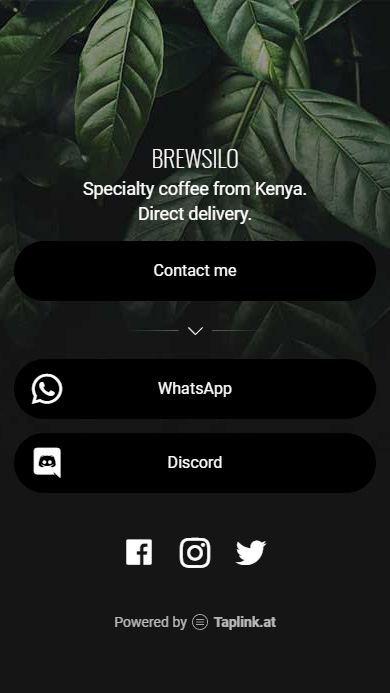
Die Situation kann umgekehrt sein, und wenn Sie einen der mehrfachen Links entfernen müssen, sollten Sie den Anweisungen folgen:
- Tippen Sie auf eine Schaltfläche.
- Wählen Sie Aktion.
- Wählen Sie Löschen.
- Wählen Sie Löschen erneut.
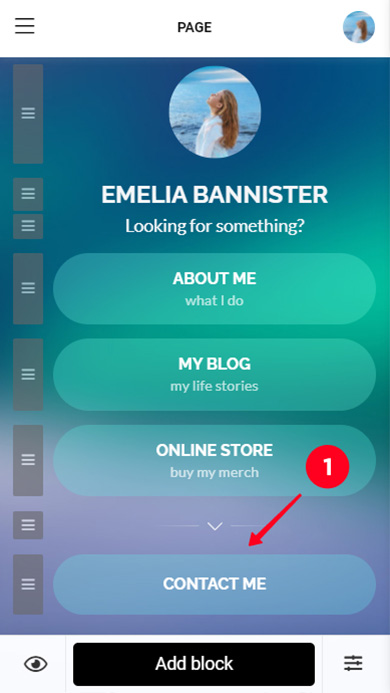
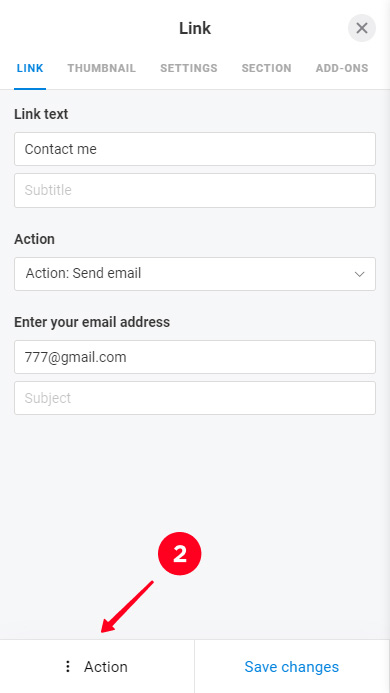
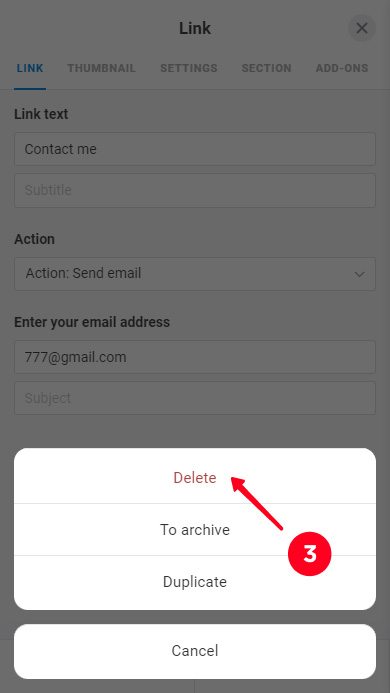
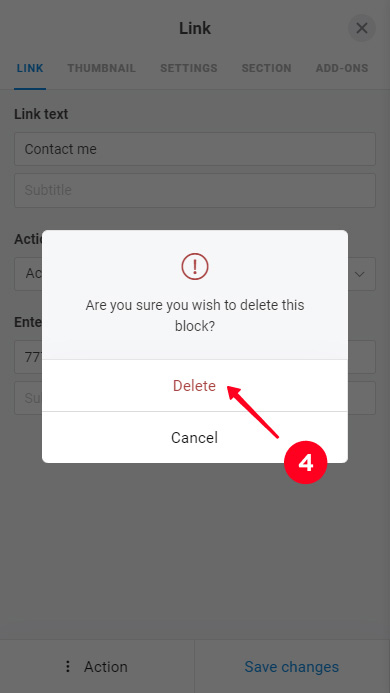
Jetzt, da Sie eine Landingpage für Ihr Bio erstellt haben, müssen Sie sie veröffentlichen:
- Tippen Sie auf den vorwärts Pfeil.
- Wählen Sie einen Domain-Typ aus.
- Schreiben Sie den einzigartigen Teil des Links in das Webadressenfeld.
- Tippen Sie auf Verbinden.
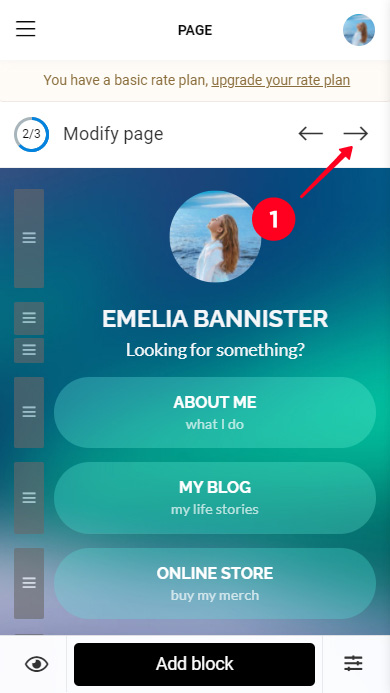
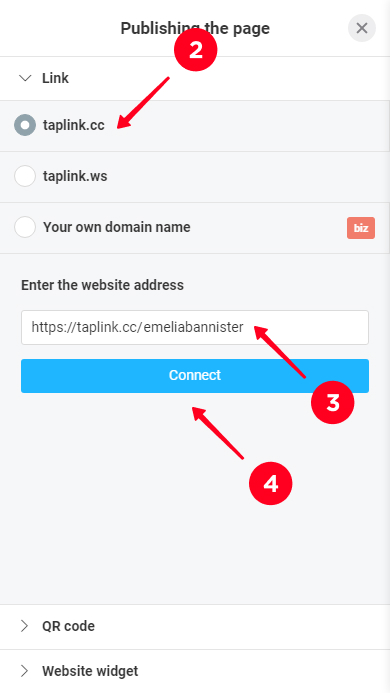
Fügen Sie die Seitenadresse in der Biografie in allen Social-Media-Kanälen hinzu. Dann können Instagram-, TikTok-, Twitter-, Facebook- und LinkedIn-Benutzer den verschiedenen Links folgen, die Sie eingefügt haben.
Wenn Sie zukünftig die Schaltflächen oder Informationen bearbeiten müssen, müssen Sie dies nur einmal tun. Benutzer all dieser Social-Media-Plattformen werden die aktualisierten Informationen sehen.
Die Web-Adresse finden Sie oben im Arbeitsbereich im Menü des Editors.
Sie sollten diesen Link im Website-Feld in Ihren Kontoeinstellungen platzieren. Wir haben Anleitungen dazu geschrieben, wie Sie es auf Instagram und TikTok machen können. Sie können sie hier lesen:
Sie können auch einen QR-Code für Ihre mehreren Links erstellen und offline teilen.
Sie können Benutzern in Ihrem Instagram und auf jedem anderen sozialen Netzwerk mehrere Links geben. Selbst wenn es Sie mit einer klickbaren Webadresse in Ihrer Biografie einschränkt.
Eine Seite mit einem Link-in-Bio-Tool erstellen. Taplink hat sich als die Nummer 1 unter allen Alternativen für den Aufbau von Link-Bäumen und dem Erstellen von Websites erwiesen. Fügen Sie mehrere Links zu Ihrer Seite hinzu, die zu einer Website, Ihren Social-Media-Plattformen, Nachrichten-App-Chats, zum Senden einer E-Mail oder zum Tätigen eines Anrufs führen.
Auf diese Weise können Sie auch den Text in Ihrer Instagram-Bio länger machen. Ideen für die Seitengestaltung finden Sie hier. Veröffentlichen Sie Ihre Landingpage und platzieren Sie den Link in Ihrer Bio.
Wenn eine Mikro-Landingpage nicht ausreicht für Ihr Instagram, können Sie eine Website für Ihr Unternehmen erstellen auf Taplink. Sich nicht um Hosting und Domain kümmern — Sie bekommen sie, sobald Sie mit dem Design Ihrer Website fertig sind. Sich keine Gedanken über Schönheit und Funktionalität machen — das haben Marketer für Sie erledigt und Vorlagen erstellt. Sie müssen nur eine auswählen, die Ihnen gefällt. Und wenn Sie besser wissen, wie das richtig gemacht wird, können Sie immer eine Website von Grund auf erstellen.